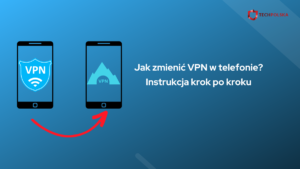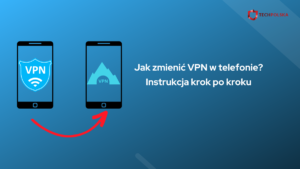Zadbaj o to, by tajne pliki pozostały widoczne tylko dla Ciebie. Pokazujemy, jak łatwo ukryć aplikacje na telefonie z Androidem.
Jest wiele powodów, dla których możesz chcieć ukryć aplikacje, zdjęcia i inne pliki na urządzeniu z Androidem. Może masz jakieś prywatne zdjęcia i nie chcesz, by widziała je Twoja matka, żona czy dzieci podczas korzystania z Twojego telefonu. Może masz jakieś prywatne dokumenty zawierające poufne dane osobowe. Może masz aplikacje, które nie są wystarczająco przyjazne dla dzieci.
Bez względu na powody, pokażemy Ci, jak łatwo ukryć aplikacje, zdjęcia i pliki na urządzeniach z Androidem.
Jak ukryć aplikacje na dowolnym telefonie z Androidem
Możesz łatwo ukryć aplikacje na dowolnym telefonie za pomocą dwóch poniższych metod, niezależnie od marki telefonu. Pierwsza z nich nadaje się do ukrywania zainstalowanych aplikacji, których nie używasz i ukrywania aplikacji, których używasz, ale chcesz mieć pewność, że nikt oprócz Ciebie ich nie widzi.
Druga metoda jest znacznie bardziej ograniczona. Działa tylko na aplikacje systemowe, które są fabrycznie zainstalowane i których nie można usunąć, ale wymaga mniej pracy i nie będzie tak ingerować w Twój telefon z Androidem, jak pierwsza metoda.
Użyj aplikacji Nova Launcher
Wiele programów na Androida umożliwia ukrywanie aplikacji za pomocą zaledwie kilku kliknięć. Polecamy aplikację Nova Launcher, ponieważ jest bardzo wielofunkcyjna i niesamowicie prosta w obsłudze.
Jedynym problemem jest to, że aby uzyskać opcję ukrywania aplikacji, trzeba wykupić wersję Prime. Jeśli chcesz dostosować swój telefon do swoich potrzeb, warto wydać te 19 zł za dodatkowe funkcje.
Zainstaluj Nova Launcher i Nova Launcher Prime w Sklepie Play, a następnie ustaw ją jako domyślny program uruchamiający aplikację w telefonie. Gdy to zrobisz, wejdź do listy aplikacji i otwórz aplikację Ustawienia Nova. Następnie przejdź do pola Szuflada aplikacji > Ukryj aplikacje i zaznacz pole obok aplikacji, które chcesz ukryć. Gotowe!
Nie martw się; nadal możesz korzystać z aplikacji, nawet jeśli są ukryte. Po prostu otwórz Szufladę aplikacji, wpisz nazwę aplikacji w polu wyszukiwania u góry i uruchom ją, gdy się pojawi.
Instrukcja krok po kroku:
- Pobierz Nova Launcher.
- Pobierz Nova Launcher Prime.
- Otwórz aplikację Nova Launcher. Powinieneś także ustawić ją jako domyślny program uruchamiający aplikacje.
- Po wejściu do Nova Launchera otwórz Ustawienia Nova.
- Wybierz Szufladę aplikacji.
- Przejdź do Ukryj aplikacje.
- Zaznacz pole obok aplikacji, które chcesz ukryć.
- Naciśnij przycisk Wstecz. Twoje aplikacje zostaną ukryte.
Pamiętaj, że możliwość ukrywania aplikacji to tylko jedna z wielu funkcji oferowanych przez Nova Launcher. Program zmieni też wygląd i działanie interfejsu użytkownika Androida, co oznacza, że nie wszystkim może się spodobać.
Jeśli chcesz mieć darmową alternatywę dla Nova Launcher Prime, sugerujemy skorzystanie z Apex Launcher. Program nie jest aż tak dobry, ale pozwala ukryć aplikacje za darmo. Pobierzesz go tutaj.
Wyłącz aplikacje w ustawieniach
Możesz usunąć/ukryć aplikacje z szuflady aplikacji, wyłączając je, co oznacza, że nie będziesz mógł z nich korzystać. Jednak ta metoda działa tylko w przypadku aplikacji systemowych – wstępnie zainstalowanych aplikacji w telefonie, których nie można usunąć. Nie możesz wyłączyć aplikacji pobranej ze Sklepu Play.
Otwórz Ustawienia i wybierz Aplikacje. Następnie znajdź i otwórz aplikację, którą chcesz ukryć i kliknij Wyłącz, a następnie Wyłącz aplikację.
Instrukcja krok po kroku:
- Otwórz Ustawienia na swoim telefonie.
- Wybierz opcję Aplikacje.
- Znajdź i otwórz aplikację, którą chcesz ukryć.
- Kliknij Wyłącz, a następnie Wyłącz aplikację.
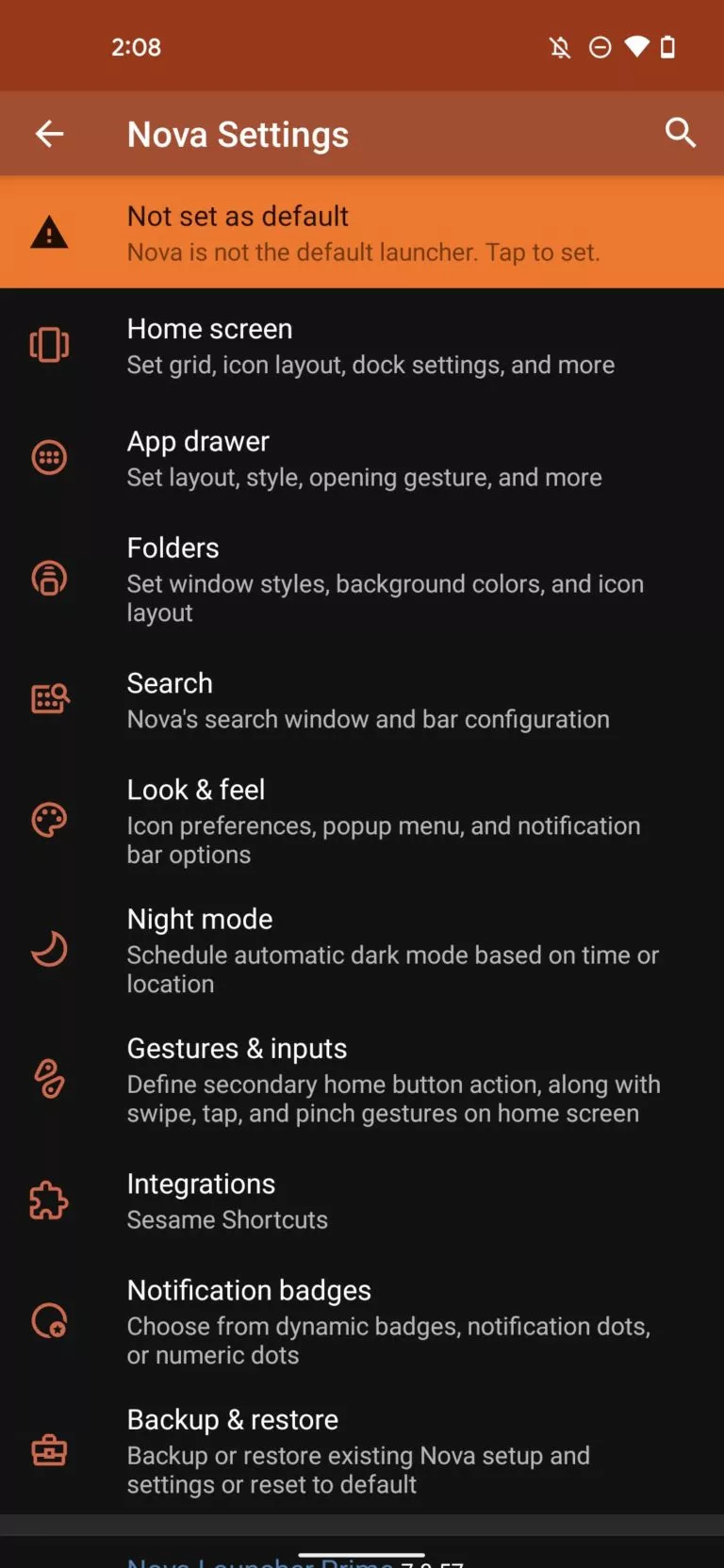
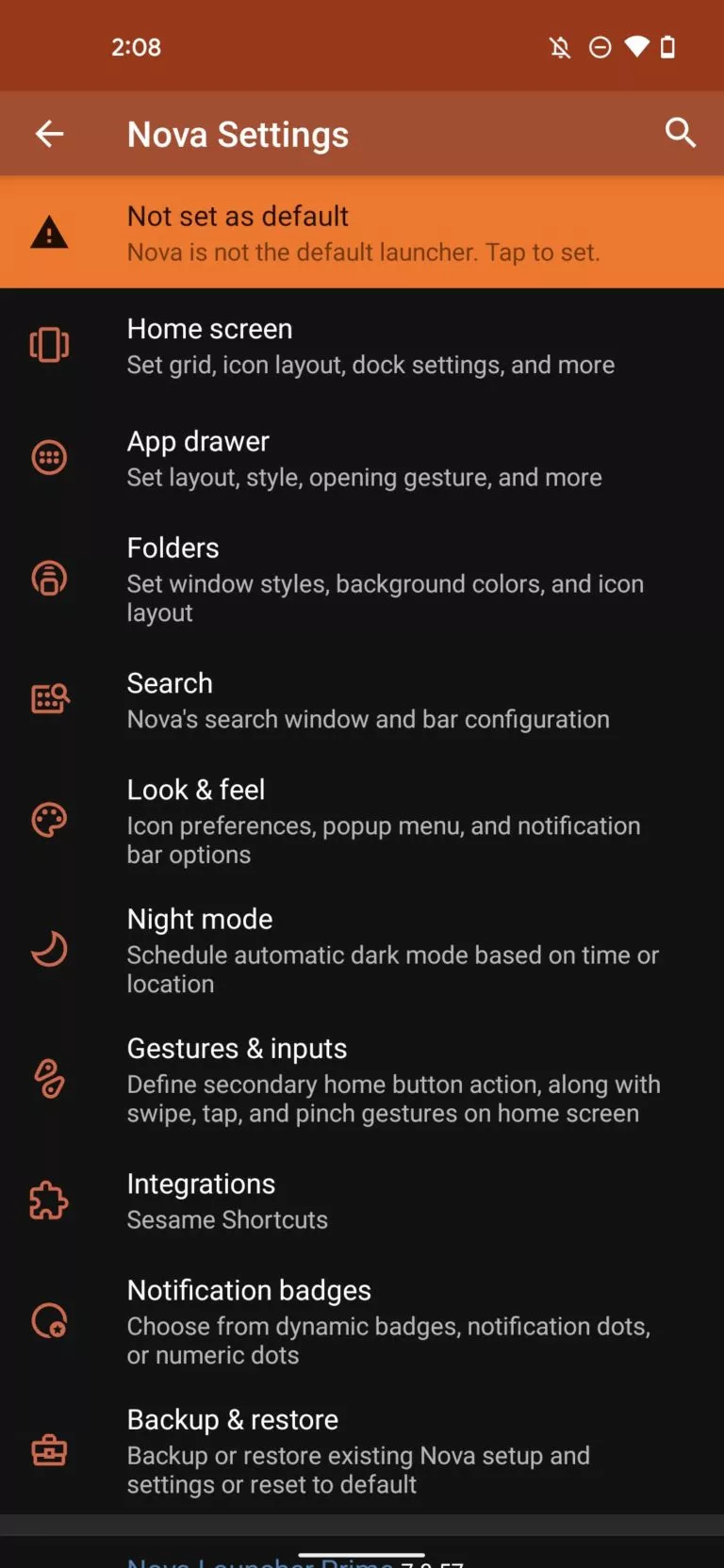
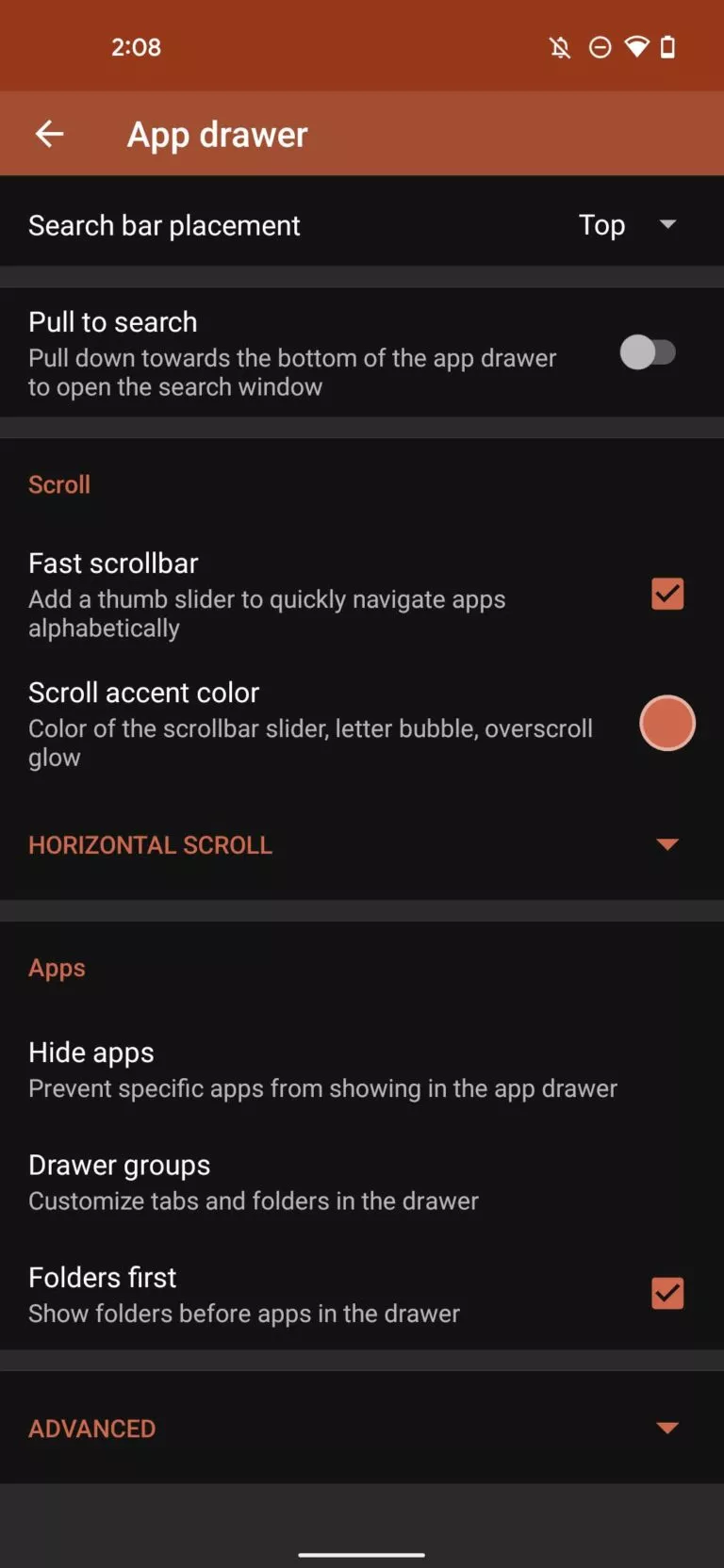
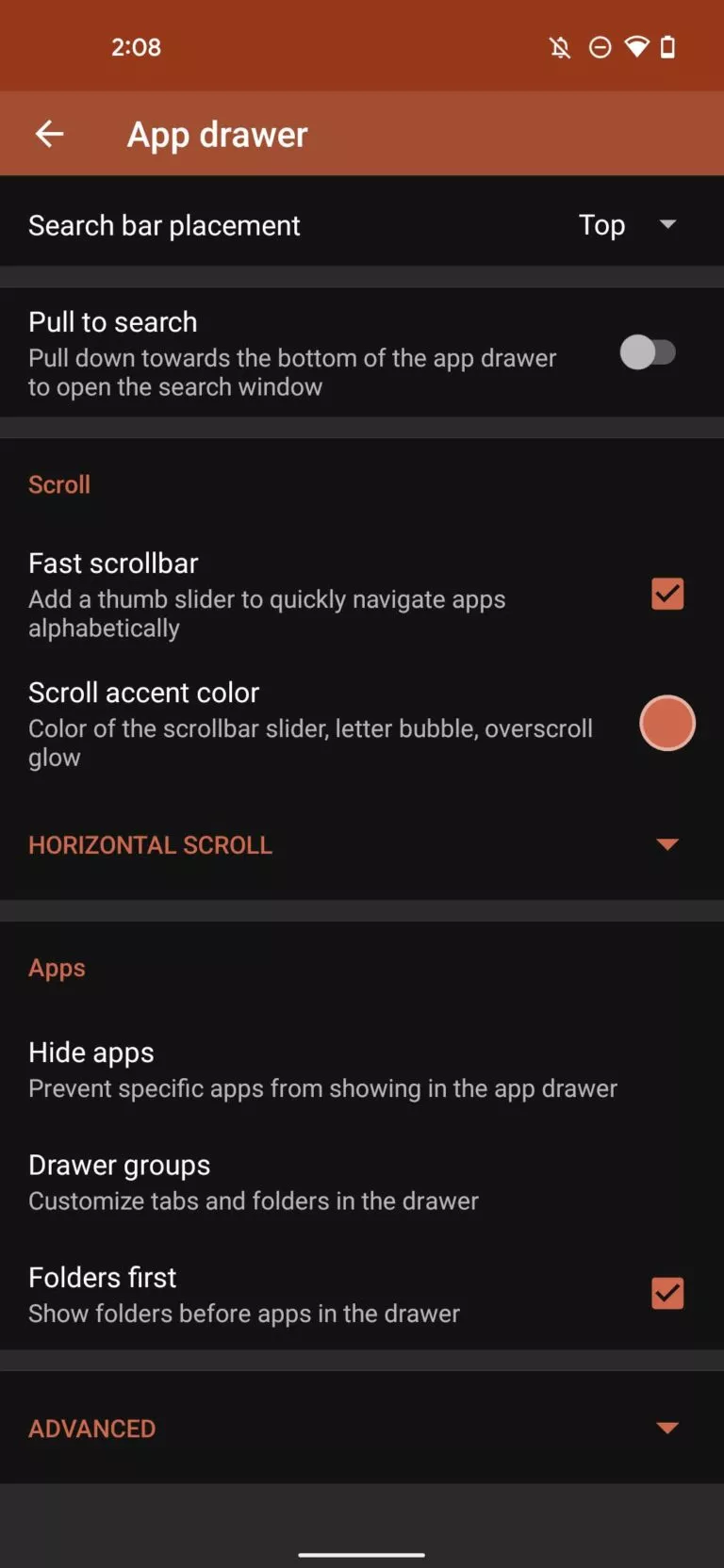
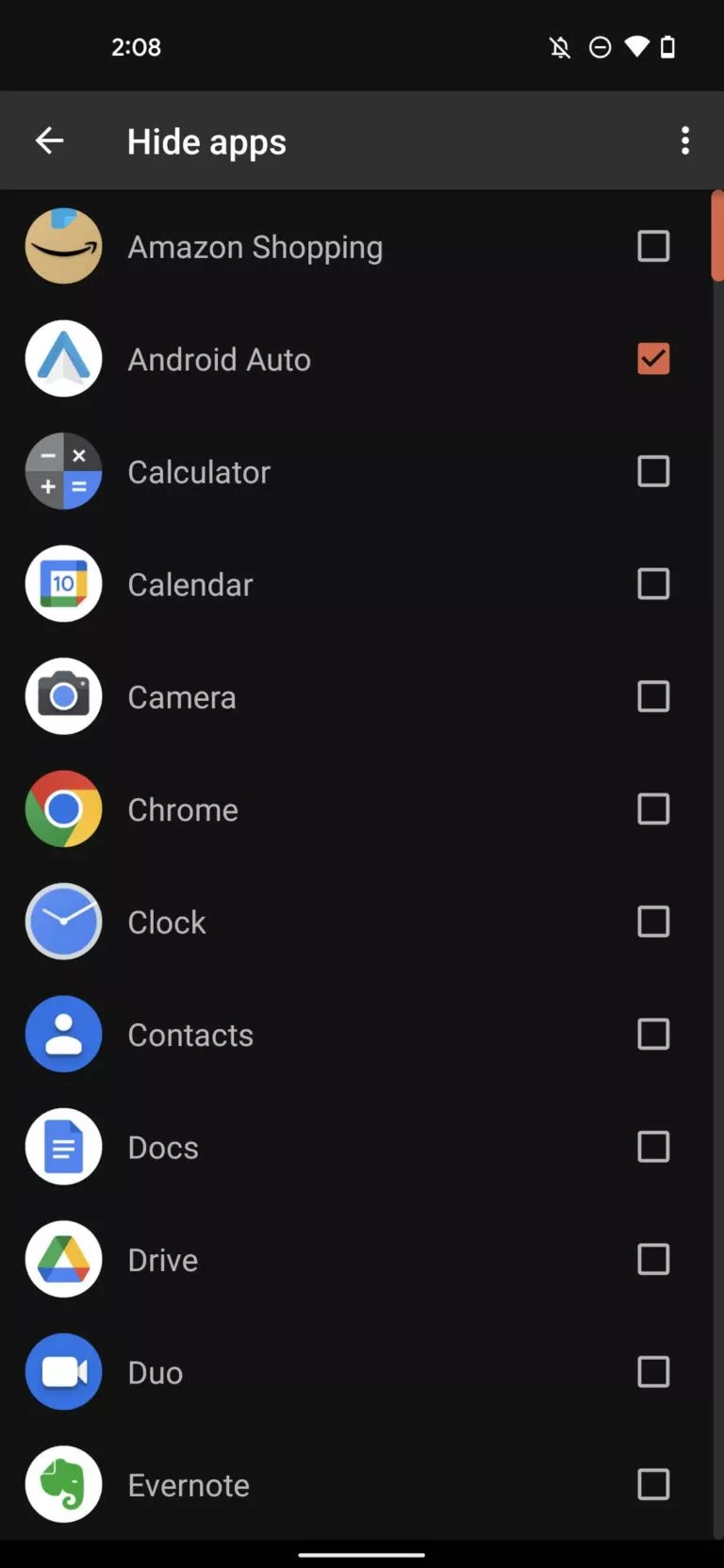
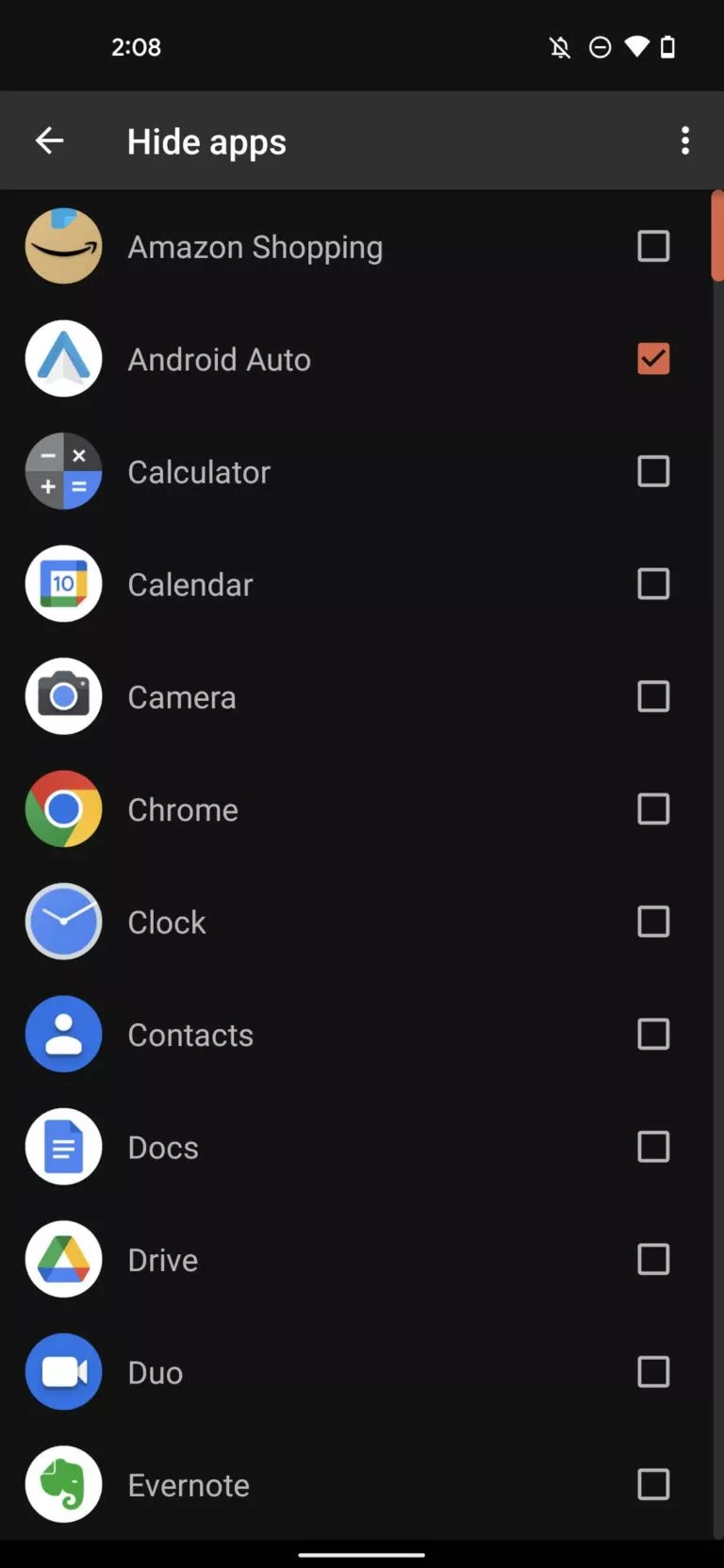
Uwaga: te instrukcje zostały przygotowane przy użyciu Samsunga Galaxy S10. Kroki mogą się nieznacznie różnić w zależności od telefonu i wersji oprogramowania.
Jak ukryć zdjęcia i ukryć pliki na dowolnym telefonie z Androidem?
Podobnie jak w przypadku ukrywania aplikacji, pokażemy Ci dwie metody ukrywania zdjęć i plików, których możesz użyć na dowolnym telefonie. Obie dają ten sam efekt, ale dwoma różnymi ścieżkami. Obie metody wymagają pobrania aplikacji ze Sklepu Play.
Użyj aplikacji GalleryVault
Jak widać po nazwie, ta aplikacja to „skarbiec” Twoich zdjęć i innych plików. Możesz przenieść pliki z galerii i innych aplikacji do GalleryVault, gdzie uzyskasz do nich dostęp za pomocą kodu PIN lub odcisku palca. Jest to bezpłatna aplikacja, ale zawiera reklamy, które mogą być irytujące.
Po pobraniu aplikacji załóż konto i dotknij przycisku + w prawym dolnym rogu. Zdecyduj, czy chcesz dodać zdjęcia i filmy, czy inne pliki. Następnie wybierz pliki, które chcesz zabezpieczyć, dotknij Dodaj i wybierz folder, w którym chcesz je umieścić. To wszystko!
Instrukcja krok po kroku:
- Pobierz aplikację GalleryVault.
- Uruchom aplikację i skonfiguruj swoje konto.
- Naciśnij przycisk + w prawym dolnym rogu.
- Wybierz typ pliku, który chcesz dodać do swojego „skarbca”.
- Wybierz pliki, które chcesz przesłać.
- Kliknij Dodaj.
- Wybierz folder, w którym chcesz umieścić pliki.
Użyj blokady aplikacji
Jeśli nie chcesz przenosić obrazów i innych plików z jednego miejsca do drugiego, lepszym wyborem będzie aplikacja taka jak AppLock. Umożliwia zablokowanie dowolnej aplikacji w telefonie i dostęp do niej za pomocą odcisku palca. Możesz na przykład zablokować aplikacje Galeria i Zdjęcia Google, więc nawet jeśli ktoś przegląda Twój telefon, nie zobaczy zdjęć i plików, które masz w telefonie.
Aby rozpocząć, pobierz aplikację AppLock ze Sklepu Play, otwórz ją, a następnie postępuj zgodnie z instrukcjami wyświetlanymi na ekranie, aby ją skonfigurować. Aby zablokować aplikację, przejdź do zakładki Blokada Aplikacji, kliknij +, a następnie stuknij w te, które chcesz chronić.
Sugerujemy również włączenie blokady odcisków palców, aby uniknąć używania domyślnego wzoru. Możesz to zrobić na etapie konfiguracji, albo przechodząc do zakładki Ustawienia > Ustawienia hasła i wzoru > Użyj czytnika linii papilarnych
Instrukcja krok po kroku:
- Pobierz AppLock i skonfiguruj aplikację, zezwalając na blokadę czytnikiem linii papilarnych,
- Przejdź do zakładki Blokada Aplikacji i kliknij w +.
- Wybierz te aplikacje, które chcesz chronić.
Przy następnej próbie uzyskania dostępu do chronionych aplikacji pojawi się prośba o zweryfikowanie swojej tożsamości.
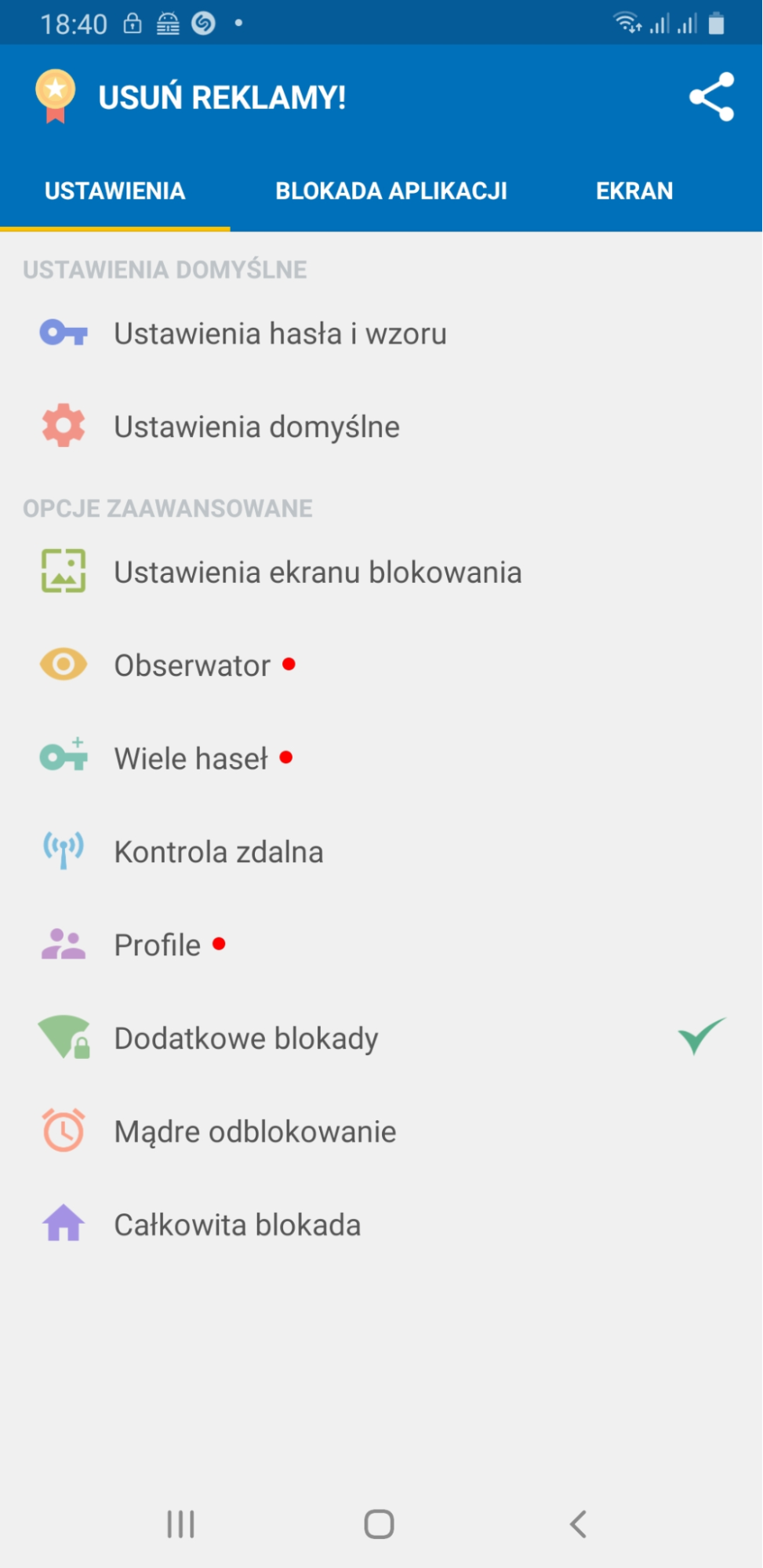
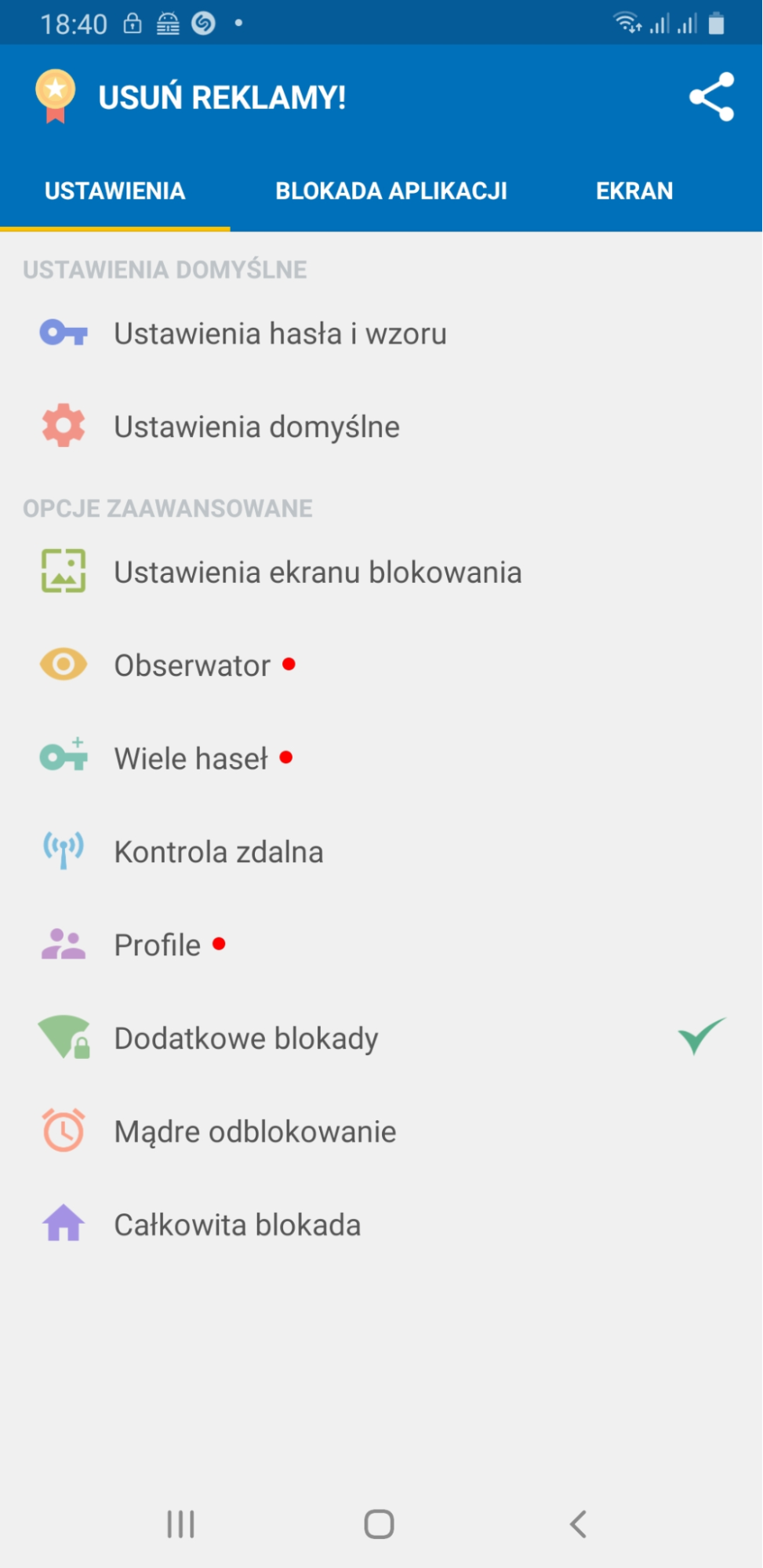
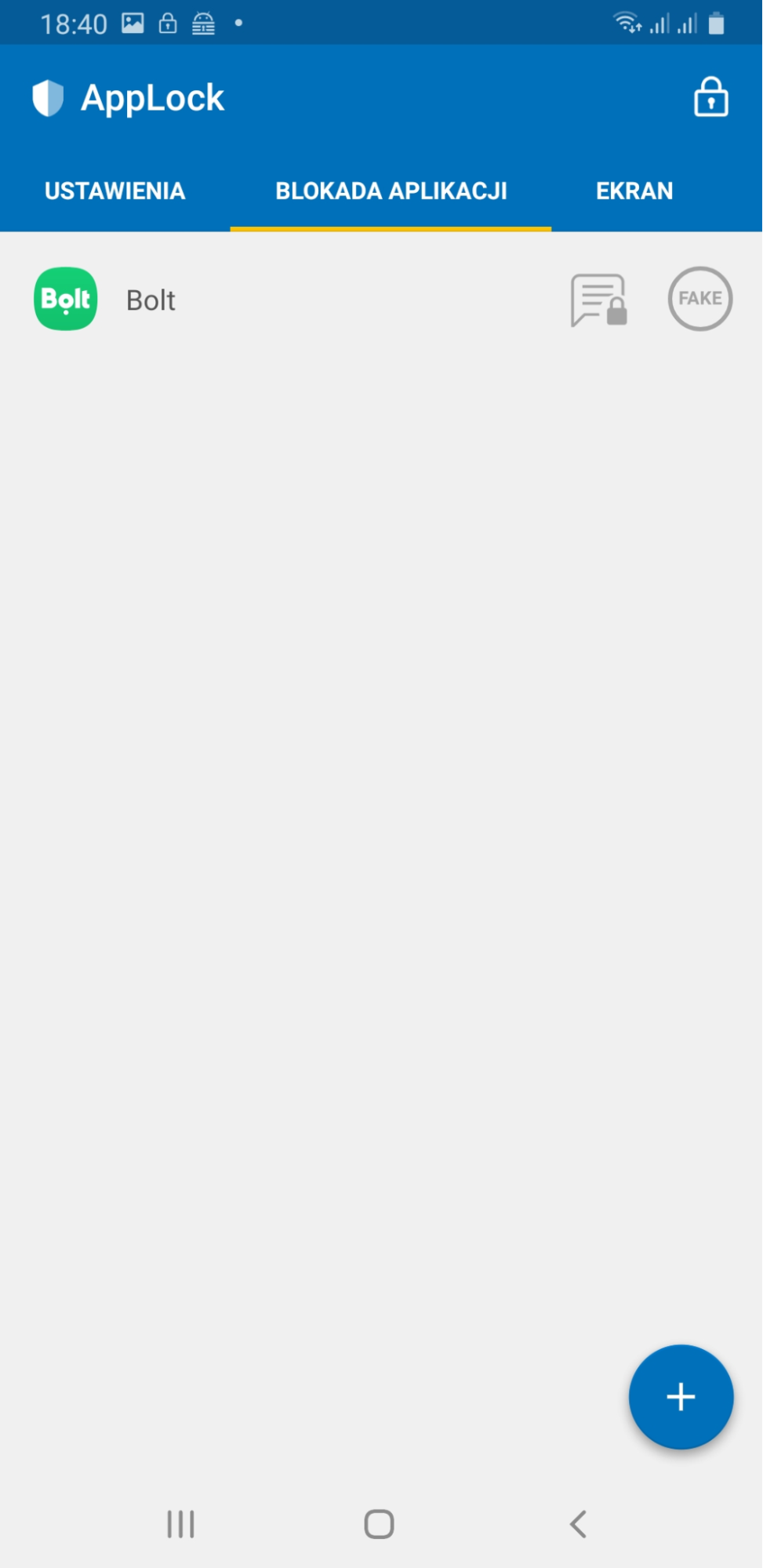
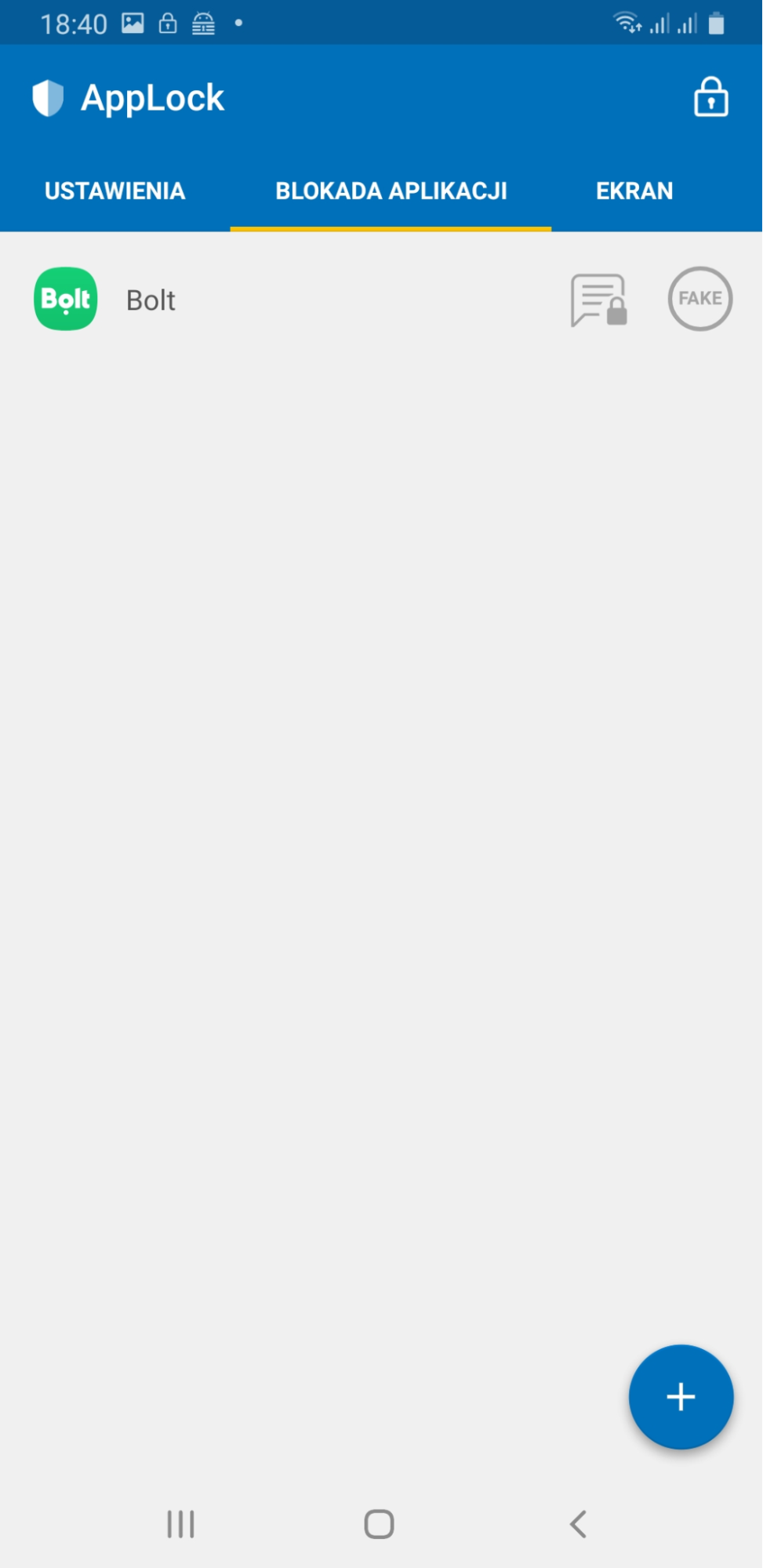
Uwaga: te instrukcje zostały przygotowane przy użyciu Samsunga Galaxy S10. Kroki mogą się nieznacznie różnić w zależności od telefonu i wersji oprogramowania
Podsumowanie
Jest wiele sposobów na ukrycie swoich aplikacji, zdjęć i plików na urządzeniach z Androidem. My polecamy aplikacje Nova Launcher i Nova Launcher Prime, GalleryVault i AppLock. Możesz też wyłączyć aplikacje systemowe. Sposób zależy tylko od Ciebie i od tego, co będzie dla Ciebie najwygodniejsze.
Pamiętaj, że jeśli chcesz mieć absolutną pewność, że nikt nie ma dostępu do Twojego telefonu, dobrym pomysłem będzie też po prostu kupienie drugiego telefonu z Androidem, o którym nikt nie będzie wiedział, i trzymanie tam wszelkich pożądanych przez Ciebie aplikacji i zdjęć.
WARTO PRZECZYTAĆ: